실업급여 2차 이후 실업인정 온라인 인터넷 신청방법
실업급여 2차 이후 실업인정 신청 시 구직활동 (워크넷 입사지원 또는 현장 구직활동) 또는 구직활동 외 활동사항 (고용보험 홈페이지에서 온라인 취업특강 수강, 워크넷 직업심리검사) 둘 중에서 하나를 선택하여 진행하셔야 합니다. 2차 이후 실업인정 절차 방법과 신청방법에 대해 안내해드리겠습니다.
실업급여 2차 이후 실업인정
| 2차 이후 실업인정 | 2개 중 하나를 선택하여 진행하여야 합니다. | 구직활동 (워크넷 입사지원 또는 현장 구직활동) | |
| 구직활동 외 활동사항 | 고용보험 홈페이지에서 온라인 취업특강 수강 | ||
| 워크넷 직업심리검사 | |||
< 실업인정 신청 전 주의사항 >
* 실업인정 신청은 반드시 실업인정일 오후 5시까지 진행해야 합니다. 실업인정 신청 시 반드시 실업인정 신청서를 전송해야 합니다. (별도로 서류 보완이 필요할 때가 있기 때문에, 가능하면 오전에 접수를 추천드립니다.)
* 정상적으로 실업인정 신청이 완료되면, 문자메시지가 발송됩니다. 문자메시지를 받지 못하였다면 반드시 전송상태를 다시 한번 확인해주세요.
* 이전에 구직급여를 받으신 적이 없거나, 급여 지급 통장 변경을 원하시면, 본인 명의의 통장 사본 (통장 스캔본 또는 촬영 사진 또는 전자 사본)이 필요합니다.
2차 이후 실업인정
1. 구직활동 (워크넷 입사지원, 현장 구직 등) 방법
1. 홈페이지 본인인증 후 로그인, 기본정보 입력을 진행해주세요.
실업급여 실업인정 신청 기본 정보 입력방법 안내
실업급여는 1주~4주의 범위에서 고용센터에서 지정한 날에 출석하여 실업인정을 받는 경우에만 지급됩니다. 실업인정은 고용센터가 구직급여 수급자격을 인정받은 사람이 재취업을 위해 적극
informationnomad.com

2. 재취업 활동에서 부정수급 안내문을 확인해주세요.

3. 구직활동 내역에서 있음을 선택해주세요. 선택하신 후 해당화면에서 구직활동일자, 사업체명, 인사담당자, 전화번호, 모집(지원) 직종, 구직 방법, 응모 방식, 활동결과를 입력하는 화면 확인이 가능합니다.
<워크넷을 통한 입사지원을 한 경우>
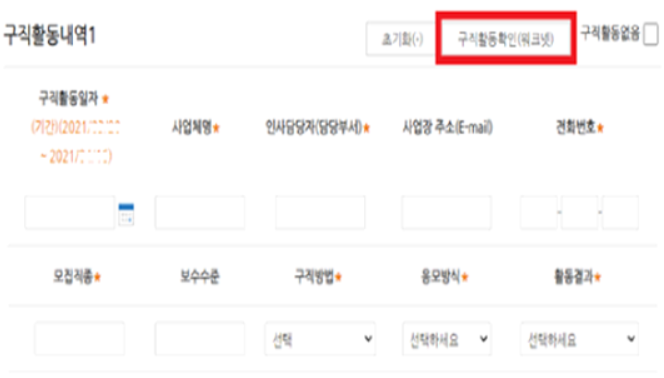
4. 구직활동으로 워크넷에서 입사지원 한 내용이 있는 경우 "구직활동 확인 (워크넷)"을 클릭해주세요.
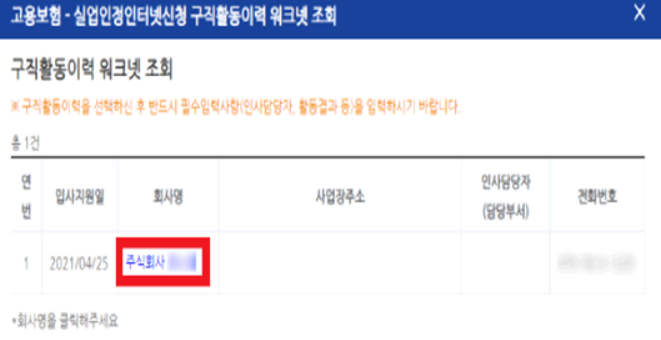
5. 클릭을 하시면 해당 팝업창이 나오게 되는데, 워크넷 지역 내역 중 1개를 선택해주세요.
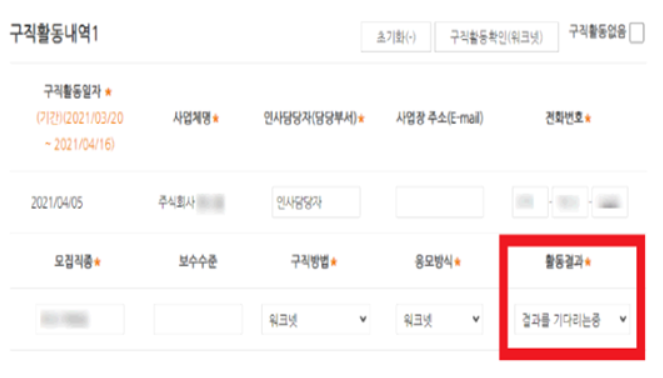
6. 선택을 하시면 자동 입력된 내용 확인 및 활동결과를 입력해주세요. 워크넷으로 지원한 경우에는 별도의 증빙자료 첨부가 불필요합니다.
<워크넷 이외의 방법으로 지원하는 경우>

7. 워크넷이 아닌 직접 면접 또는 다른 방식의 입사지원을 한 경우 지원일자, 사업장명, 면접자 등의 내용을 입력해주세요.

8. 구인공고가 있는 경우에는 채용, 공고문, 채용 담당자 명함, 입사지원내역, 면접 확인서를 찍은 사진을 첨부하시면 됩니다. 또한 지인 소개인 경우에는 담당자 명함, 면접 확인서를 찍은 사진을 첨부해주세요.
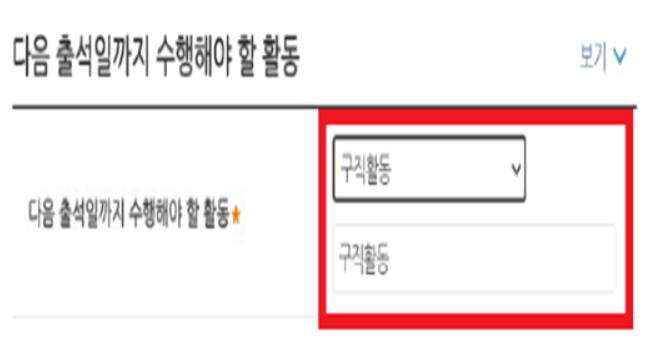
9. 첨부를 완료하신 후 다음 출석일 까지 수행해야 할 활동을 입력해주세요. 구직활동, 직업훈련 수강, 직업심리검사 등 다음 출석일까지 수행해야 할 활동을 선택하고, 구체적인 내용을 기재해주세요.

10. 구직급여 지급 결정 시 통지 방법을 선택해주세요.

11. 임시저장을 클릭 후 다음을 클릭해주세요.
12. 작성내용 및 확인 및 제출방법은 1차 실업인정 방법과 동일합니다. (최종 제출은 실업인정일 당일에만 전송이 가능하니 참고 바랍니다.)
실업급여 1차 실업인정 온라인 인터넷 신청방법
실업급여 1차 실업인정 신청 시 온라인 동영상 (STEP)에서 '1차 실업인정 교육 수강', 1차 실업인정 교육자료 자체 학습 2개 중 하나를 선택하여 진행하셔야 합니다. 1차 실업인정 절차 방법과 신청
informationnomad.com
(해당 링크 소규모 1-1. 1차 실업인정일에 전송하는 방법을 참고해주세요.)
2-1 구직활동 외 활동사항 (온라인 취업특강 수강 방법)
1. 홈페이지 본인인증 후 로그인, 기본정보를 입력해주세요. 해당 관련 내용은 상단 실업급여 실업인정 신청 기본정보 안내 링크를 확인해주세요.
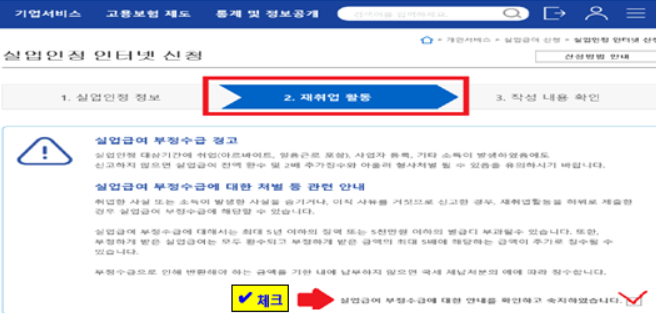
2. 재취업 활동 부정수급 안내문을 확인하시고 체크해주세요.

3. 해당화면에서 STEP 동영상 교육 바로가기를 클릭해주세요.
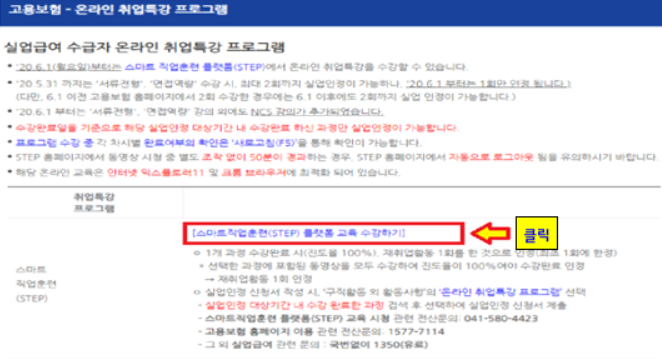
4. 팝업창에서 취업특강 프로그램을 선택해주세요.
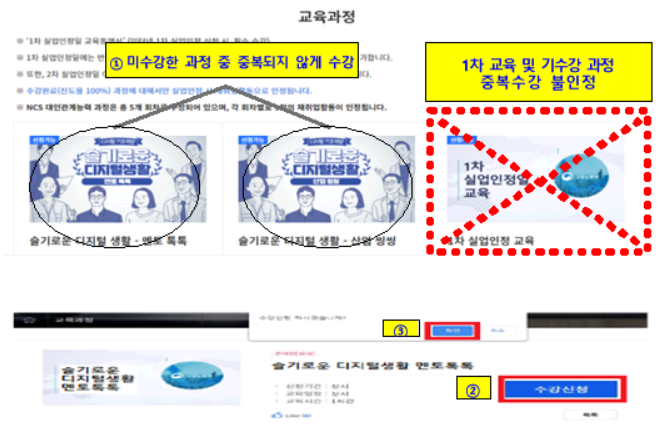
5. 스마트 직업훈련(STEP) 플랫폼 교육 수강을 진행해주세요. 1차 실업인정일 교육, 이전에 이미 수강한 교육과정을 중복 수강할 경우 실업인정을 받을 수 없으니 미수 강한 과정을 선택해주세요. 선택하신 후 수강신청 → 확인을 클릭해주세요.
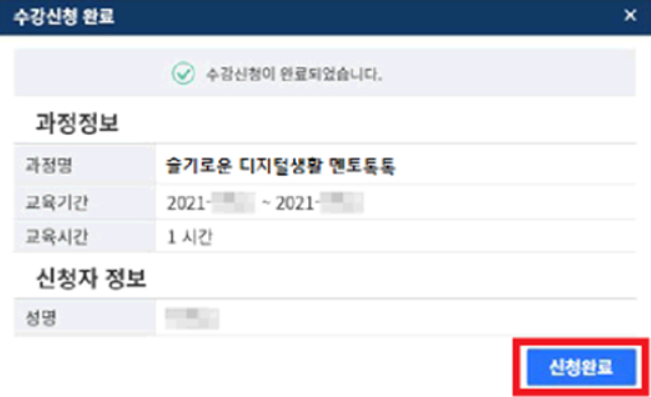
6. 해당 팝업창에서 수강신청 완료를 클릭해주세요.

7. 나의 강의실에서 강의실 입장을 클릭해주세요.
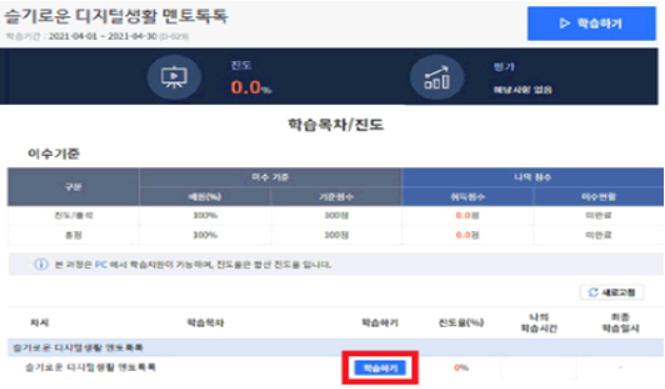
8. 수강 신청 한 동영상을 학습하기를 클릭하셔서 동영상 교육을 수강해주세요.
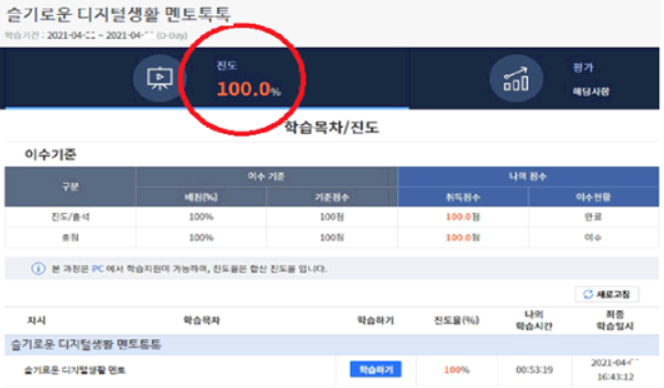
9. 동영상 교육 수강 완료 후 진도 100%가 되었는지를 확인해주세요.
10. 다시 메인화면으로 나오셔서 실업인정 인터넷 신청으로 들어가신 후 실업인정 신청 시 기본정보 입력을 동일하게 진행해주세요.
11. 이후 동일하게 재취업 활동에서 부정수급 안내문 확인을 해주세요.
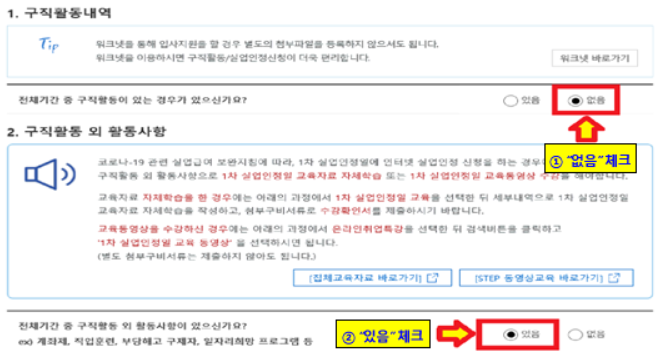
12. 구직활동내역은 없음 체크해주시고, 구직활동 외 활동사항에 있음을 체크해주세요.

13. 구직활동 외 활동사항 있음 체크를 하시면 다음과 같은 화면이 나옵니다. 구직활동 외 활동사항에 온라인 취업특강 프로그램 선택 후 검색 버튼을 클릭해주세요.
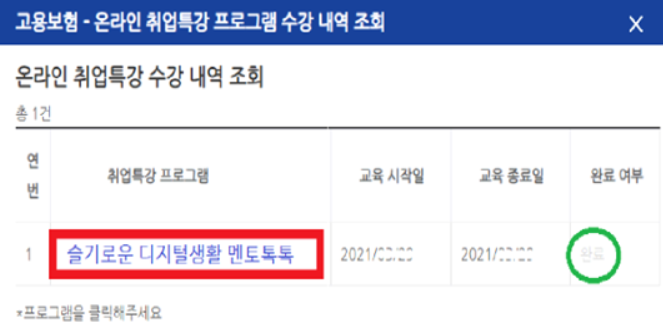
14. 팝업창에서 본인이 수강한 교육과정을 선택해주세요. 만약 조회가 되지 않는다면 수강 미완료 상태입니다.


15. 다음 출석일까지 수행해야 할 활동을 입력해주세요.
16. 구직급여 지급 결정 시 통지 방법을 선택해주세요.

17. 구직활동 등 입력 후 임시저장 클릭 후 다음을 클릭해주세요.
18. 작성내용 및 확인 및 제출방법은 1차 실업인정 방법과 동일합니다. (최종 제출은 실업인정일 당일에만 전송이 가능하니 참고 바랍니다.)
실업급여 1차 실업인정 온라인 인터넷 신청방법
실업급여 1차 실업인정 신청 시 온라인 동영상 (STEP)에서 '1차 실업인정 교육 수강', 1차 실업인정 교육자료 자체 학습 2개 중 하나를 선택하여 진행하셔야 합니다. 1차 실업인정 절차 방법과 신청
informationnomad.com
(해당 링크 소규모 1-1. 1차 실업인정일에 전송하는 방법을 참고해주세요.)
2-2 구직활동 외 활동사항 (워크넷 직업심리검사)
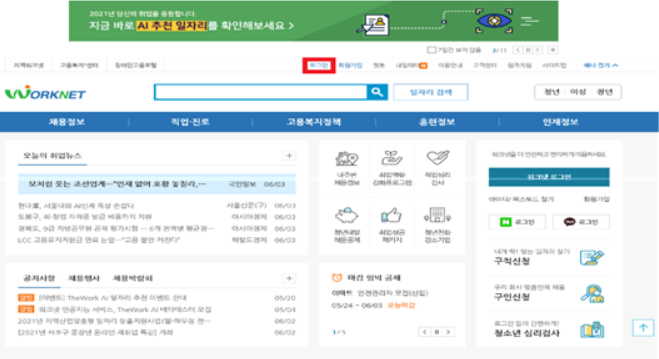

1. 워크넷 홈페이지 접속 후 로그인을 진행해주세요.

2. 로그인 후 직업 진로 → 성인용 심리검사 실시를 클릭해주세요.
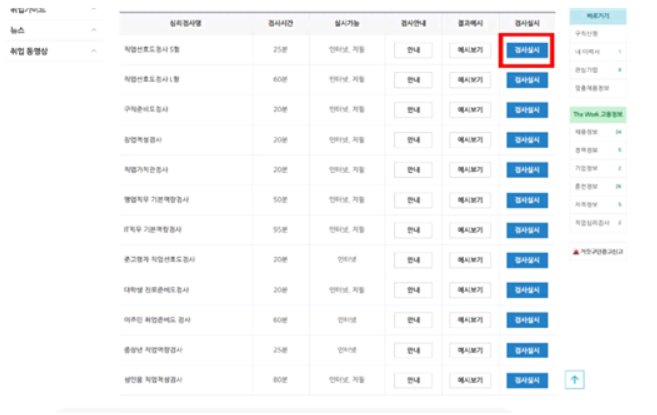
3. 원하는 심리검사를 택하여 검사 실시 클릭 후 실시를 진행해주세요.
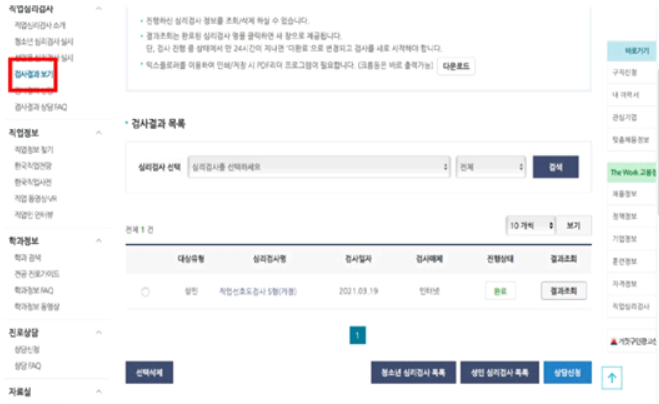
4. 검사 완료 후 왼쪽 상단의 검사 결과 보기를 클릭하여 결과 확인을 해주세요.

5. 결과 확인 창에서 상단에 저장을 클릭하신 후 PDF 형식으로 파일을 저장해주세요.
6. 다시 고용보험 메인화면으로 나오셔서 실업인정 인터넷 신청으로 들어가신 후 실업인정 신청 시 기본정보 입력을 동일하게 진행해주세요.
7. 이후 동일하게 재취업 활동에서 부정수급 안내문 확인을 해주세요.
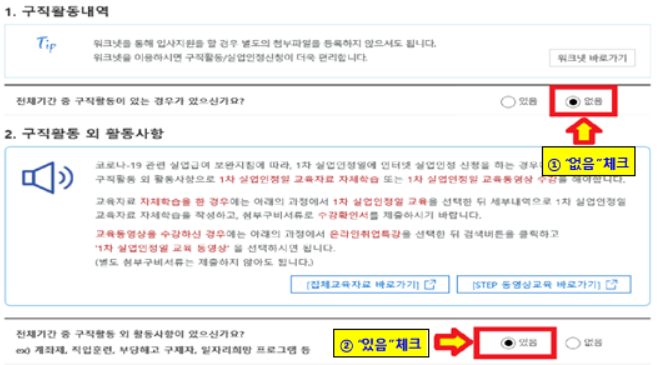
8. 구직활동내역은 없음 체크해주시고, 구직활동 외 활동사항에 있음을 체크해주세요.

9. 구직활동 외 활동사항 있음 체크를 하시면 다음과 같은 화면이 나옵니다. 구직활동 외 활동사항에 직업심리검사 선택해주세요.

10. 선택하신 후 직업심리검사 세부내용 기재 및 구비서류를 첨부해주세요. 세부내역에는 상단 예시와 같이 직업심리검사를 받은 날짜와 검사유형을 기재해주시고, 첨부 구비서류에는 직업심리검사 결과를 첨부해주세요. (워크넷에 PDF로 다운로드한 것)


11. 구직활동 등 입력 후 임시저장 클릭 후 다음을 클릭해주세요.
12. 작성내용 및 확인 및 제출방법은 1차 실업인정 방법과 동일합니다. (최종 제출은 실업인정일 당일에만 전송이 가능하니 참고 바랍니다.)

13. 구직활동 등 입력 후 임시저장 클릭 후 다음을 클릭해주세요.
14. 작성내용 및 확인 및 제출방법은 1차 실업인정 방법과 동일합니다. (최종 제출은 실업인정일 당일에만 전송이 가능하니 참고 바랍니다.)
실업급여 1차 실업인정 온라인 인터넷 신청방법
실업급여 1차 실업인정 신청 시 온라인 동영상 (STEP)에서 '1차 실업인정 교육 수강', 1차 실업인정 교육자료 자체 학습 2개 중 하나를 선택하여 진행하셔야 합니다. 1차 실업인정 절차 방법과 신청
informationnomad.com
(해당 링크 소규모 1-1. 1차 실업인정일에 전송하는 방법을 참고해주세요.)
문의처
고용보험 홈페이지 전산 문의 1577-7114
고용노동부 고객상담센터 국번 없이 1350
별도 참고사항
<실업급여 신청 조건 및 지급급액>
실업급여 신청조건 및 지급금액
실업급여는 고용보험 가입 근로자가 실직하여 재취업 활동을 하는 기간에 소정의 급여를 지급함으로써 실업으로 인한 생계불안을 극복하고 생활의 안정을 도와주며 재취업의 기회를 지원해주
informationnomad.com
<실업급여 이직확인서 조회 방법>
실업급여 이직확인서 조회 방법
실업급여 신청 전 첫 단계로 고용보험 가입자가 퇴사 전 18개월간 180일 이상 보수를 받고 비자발적으로 이직해야 하며, 피보험자격 상실 및 이직 신고가 되어야 합니다. 해당 신고는 사업장에서
informationnomad.com
<고용보험 실업급여 계산기 모의계산방법>
고용보험 실업급여 계산기 모의계산 방법
실업급여 모의계산은 고용보험에 가입해 있는 피보험자가 실업 시 수급 받을 수 있는 실업급여를 추정해 볼수 있습니다. 단 모의계산은 사용자가 입력한 최소한의 정보인 고용보험 가입기간과
informationnomad.com

'기타2' 카테고리의 다른 글
| 예술인 경력정보시스템 예술활동증명 신청방법 (0) | 2021.07.23 |
|---|---|
| 국민연금 납부액조회 및 예상수령액 확인방법 (0) | 2021.07.23 |
| 실업급여 1차 실업인정 온라인 인터넷 신청방법 (0) | 2021.07.22 |
| 실업급여 실업인정 신청 기본 정보 입력방법 절차 안내 (0) | 2021.07.22 |
| 특수형태근로종사자 산재보험 가입방법 및 제도안내 (0) | 2021.07.21 |




댓글